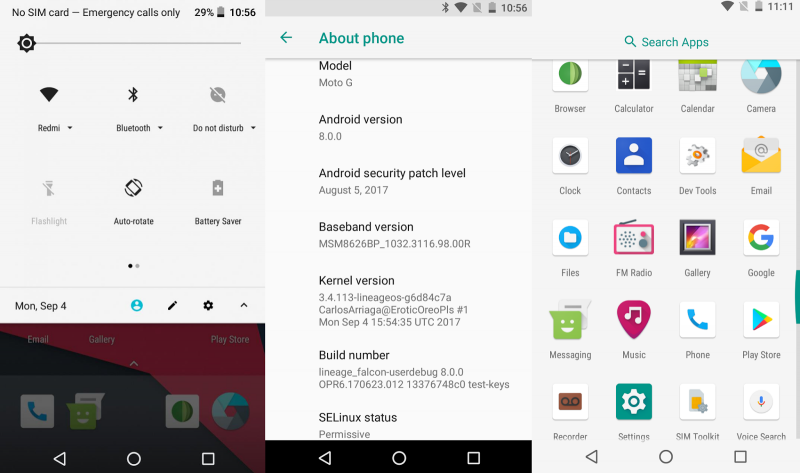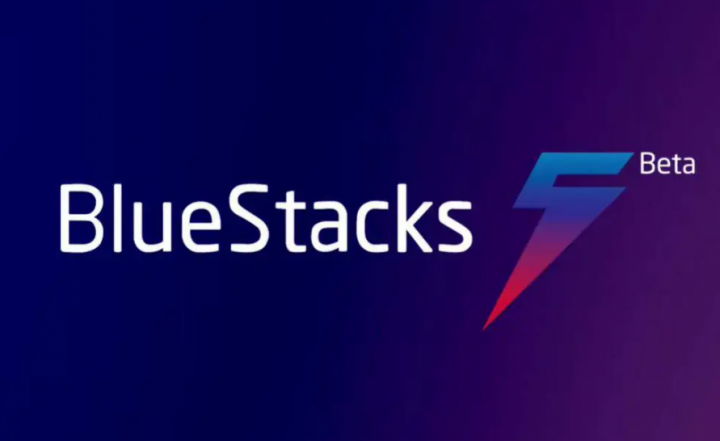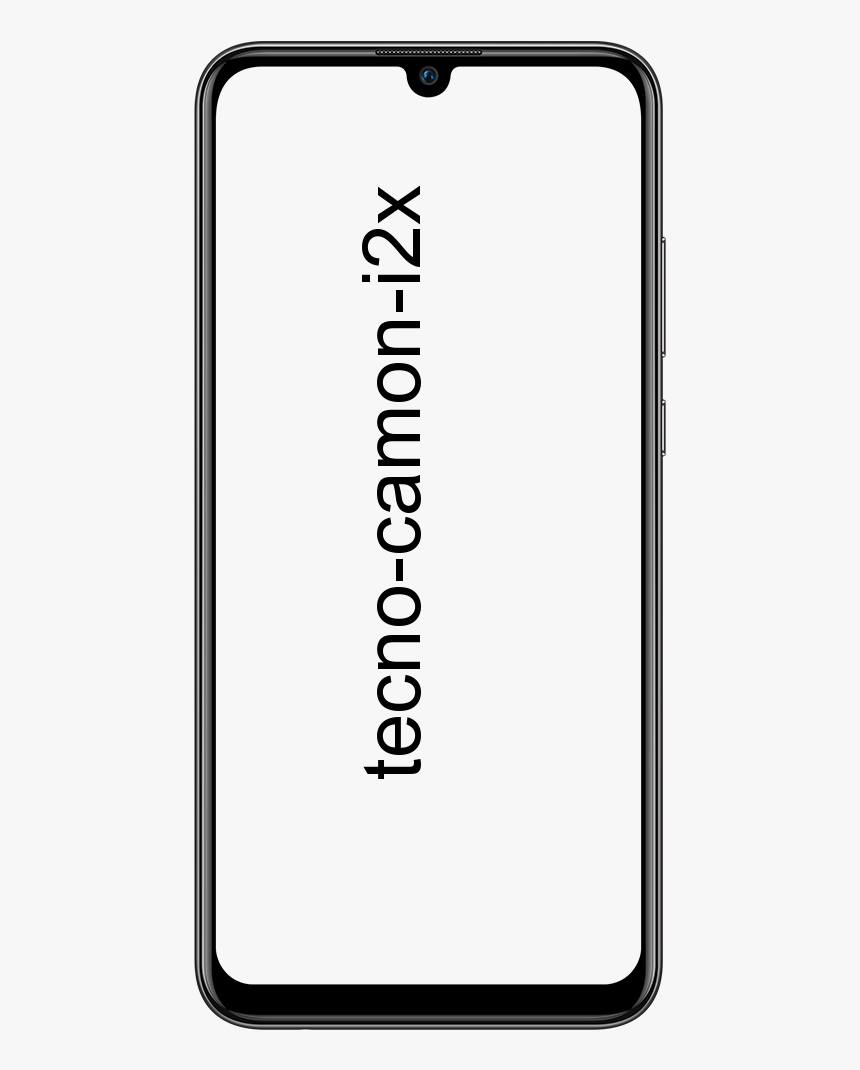วิธีแก้ไขการตั้งค่าความปลอดภัยอินเทอร์เน็ตของคุณป้องกันไม่ให้มีไฟล์หนึ่งไฟล์ขึ้นไป

คุณกำลังมองหาวิธีแก้ไขปัญหา 'การตั้งค่าความปลอดภัยอินเทอร์เน็ตของคุณที่ป้องกันไม่ให้เปิดไฟล์หนึ่งไฟล์ขึ้นไป' หรือไม่? เมื่อใดก็ตามที่คุณเปิดไฟล์ในรูปแบบ Windows ตัวระบุความปลอดภัยที่เก็บไว้ในคุณสมบัติไฟล์ หากตัวระบุความปลอดภัยพบว่าไฟล์เป็นอันตรายก็สามารถบล็อกได้และไม่สามารถเปิดไฟล์ได้เลย
เมื่อเร็ว ๆ นี้หากคุณเปิดไฟล์ที่ดาวน์โหลดจากไฟล์ อินเทอร์เน็ต ผ่าน Internet Explorer ( IE ) เราได้รับข้อความเตือนดังต่อไปนี้:
ไม่สามารถเปิดไฟล์เหล่านี้ได้
การตั้งค่าความปลอดภัยอินเทอร์เน็ตของคุณป้องกันไม่ให้เปิดไฟล์อย่างน้อยหนึ่งไฟล์
แต่เมื่อเราพยายามเปิดไฟล์ไฟล์นั้นก็ไม่เป็นอันตรายและเราค่อนข้างแน่ใจเกี่ยวกับมัน วิธีแก้ปัญหานี้และบอก Windows ไฟล์นั้นปลอดภัยที่จะเปิด หากคุณเป็นคนหนึ่งที่ประสบปัญหาเดียวกันบทความนี้เหมาะสำหรับคุณ สาเหตุสำคัญของปัญหานี้อาจถูกกำหนดค่าผิด การเปิดแอปพลิเคชันและไฟล์ที่เป็นอันตราย ตั้งค่าความปลอดภัย. เมื่อใดก็ตามที่คุณรีเซ็ตการตั้งค่านี้เป็นการกำหนดค่าเริ่มต้นปัญหาจะได้รับการแก้ไข
ดูเพิ่มเติม: Windows - ไลบรารีเอกสาร MS ไม่ทำงานอีกต่อไป
วิธีแก้ไข 'การตั้งค่าความปลอดภัยอินเทอร์เน็ตของคุณป้องกันไม่ให้เปิดไฟล์หนึ่งไฟล์ขึ้นไปใน Windows 10'
โซลูชันที่ 1 - ผ่านคุณสมบัติอินเทอร์เน็ต
- กด Windows + ร และอินพุต inetcpl.cpl ใน วิ่ง กล่องโต้ตอบเพื่อเปิด คุณสมบัติอินเทอร์เน็ต .
- จากนั้นใน คุณสมบัติอินเทอร์เน็ต เลื่อนไปที่ ความปลอดภัย แท็บ จากนั้นแตะที่ ระดับที่กำหนดเอง ปุ่มที่นั่น
- ย้ายไปที่ การตั้งค่าความปลอดภัย - โซนอินเทอร์เน็ต หน้าต่างดำลงและดูสำหรับ การเปิดแอพพลิเคชั่นและไฟล์ที่ไม่ปลอดภัย การตั้งค่า. การตั้งค่าถูกตั้งค่าเป็น ปิดการใช้งาน และนี่คือสาเหตุสำคัญที่อยู่เบื้องหลังปัญหา ระบุเป็นไฟล์ Prompt (แนะนำ) ตัวเลือกแล้วแตะ ตกลง , สมัคร , ตกลง .
- ในที่สุดให้รีบูตพีซีของคุณและหลังจากรีสตาร์ทจากนั้นคุณสามารถเปิดไฟล์โดยไม่มีข้อความเตือนใด ๆ
สรุป:
ฉันหวังว่าตอนนี้คุณจะเข้าใจวิธีแก้ไขปัญหา 'การตั้งค่าความปลอดภัยอินเทอร์เน็ตที่ป้องกันไม่ให้มีไฟล์หนึ่งไฟล์ขึ้นไป ... ' หากคุณพบว่ามีประโยชน์ให้แบ่งปันกับเพื่อนของคุณและช่วยเหลือพวกเขา สำหรับข้อสงสัยและคำถามเพิ่มเติมโปรดแจ้งให้เราทราบในส่วนความคิดเห็นด้านล่าง นอกจากนี้อย่าลืมแบ่งปันความคิดเห็นของคุณกับเรา!
กำลังรอข้อเสนอแนะที่มีค่าของคุณ!
ยังอ่าน: